制作PPT时,想要起到震撼听众的效果,那就要加入很多设计元素,今天就和大家讲解下最常见的PPT中分割线效果的设计,效果如下图所示。


其实PPT制作分割线效果的方法很简单,步骤如下:
1、插入一条直线。

如何在PowerPoint2013中给动画添加声音效果
在制作演示文稿的过程中,经常会添加动画,来达到引人入胜的效果。但只是视觉效果恐怕力度还不够,想要震慑观众,就必须视觉听觉一起抓,也就是说,可以适当的给动画添加声音效果。 下面Office办公助手的小编图文详解介绍如何在PowerPoint2013中给动画添加声音效果。 具体操作 1、打开一篇含有动画的演示文稿,选中有动
2、添加阴影效果。( 透明度:60%,大小:100%,模糊:4磅,角度:90,距离:3磅)

3、设置线条渐变颜色,注意光圈。还有透明度。
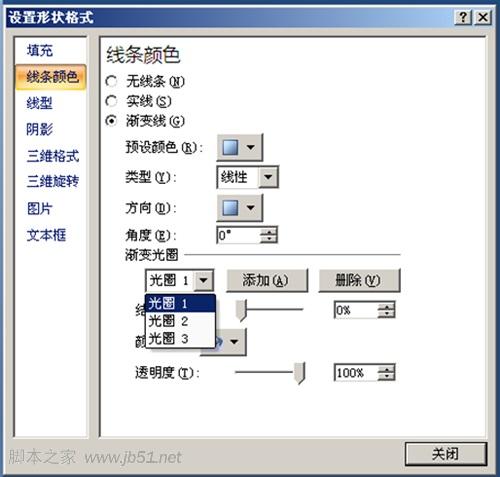
4、设置线条阴影参数。(透明度:0%,大小:170%,模糊:5磅,角度:90度,距离:1磅)

PPT设计的七宗罪
随着科技的发展和生活节奏的加快,现代人进入了这样一个时代:文字让人厌倦,让人不过瘾,需要图片不断刺激我们的眼球,激发我们的求知欲和触动我们麻木的神经。现在,我们已经进入“读图时代”,各种各样的图铺天盖地一般呈现在人们眼前,读图已经成为风尚。 为了紧跟这种时尚潮流,Nordri也在推敲设计一系列漫






